Come configurare iPhone 7 per cancellare i dati dopo 10 voci passcode non riuscite
Mentre a volte può sembrare un inconveniente, il passcode sul tuo iPhone svolge un ruolo molto importante. Poiché facciamo sempre più affidamento sui nostri dispositivi mobili, questi iniziano a mantenere l'accesso ai bit più sensibili e importanti dei nostri dati personali.
Ma un passcode per iPhone a quattro cifre ha solo 10000 combinazioni possibili e, a seconda della persistenza della persona che cerca di trovare quel passcode, è teoricamente crackabile con solo poche ore di lavoro. Un modo per gestirlo è abilitare un'impostazione sul tuo iPhone che farà sì che il dispositivo elimini i suoi dati se il passcode viene inserito in modo errato per dieci 10 volte. Il nostro tutorial qui sotto ti mostrerà dove trovare questa impostazione in modo che tu possa attivarla e usarla come mezzo per proteggere le informazioni personali sul tuo iPhone.
Come fare in modo che il tuo iPhone cancelli i dati se il passcode viene inserito in modo errato 10 volte
I passaggi di questo articolo sono stati eseguiti su un iPhone 7 Plus, in iOS 10.3.2. Completando questi passaggi si otterrà un iPhone configurato per cancellare tutti i suoi dati se il passcode viene inserito in modo errato per 10 volte.
Hai già applicato una carta regalo iTunes al tuo account? Scopri come controllare e vedere se hai ancora un saldo della carta regalo iTunes.
Passaggio 1: apri l'app Impostazioni iPhone.

Passaggio 2: selezionare l'opzione Touch ID e passcode .
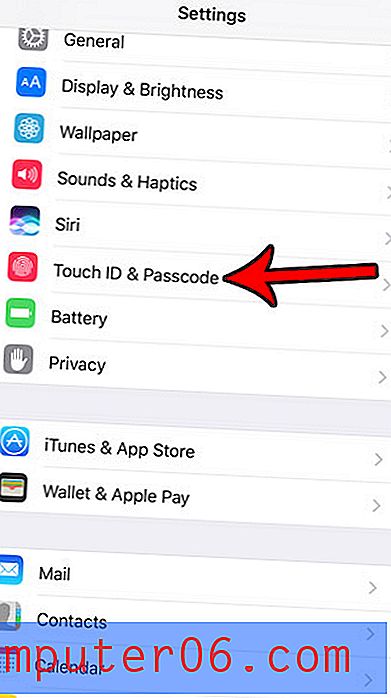
Passaggio 3: immettere il passcode corrente.
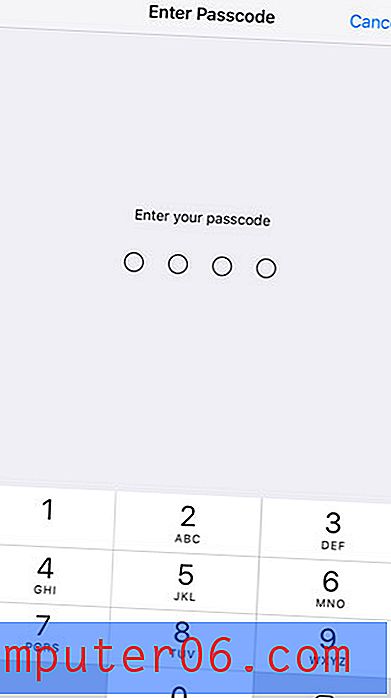
Passaggio 4: scorrere fino alla fine di questa schermata e toccare il pulsante a destra di Cancella dati .
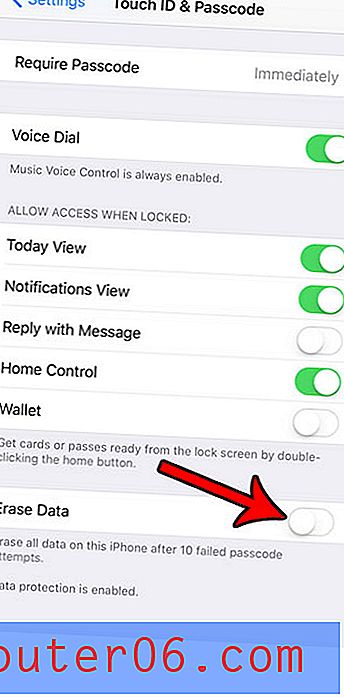
Passaggio 5: tocca il pulsante Abilita per confermare di aver compreso che i dati del tuo iPhone verranno cancellati se il passcode viene inserito in modo errato per 10 volte.
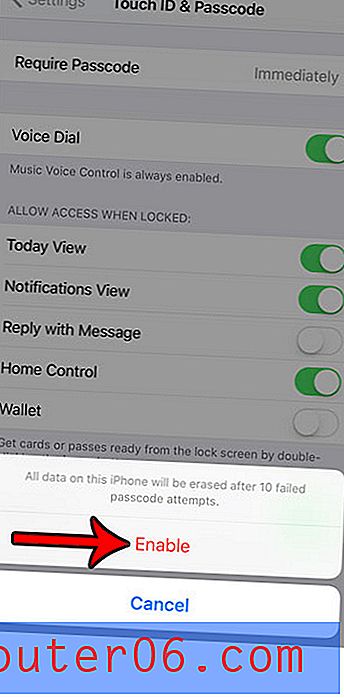
Questa opzione di cancellazione automatica dei dati di iPhone è una delle poche impostazioni utili che dovresti usare se sei preoccupato per i tuoi dati nel caso in cui il tuo iPhone venga perso o rubato. Un'altra opzione da utilizzare è la funzione Trova il mio iPhone di iCloud. Scopri di più su questa impostazione per vedere come puoi configurarla e utilizzarla se necessario.



